近日,Snapchat 采纳了用户提出的反馈意见,对其应用中的时间贴纸功能进行了调整。 过去,时间效果曾以滤镜的形式呈现,用户在拍摄快照时,可以通过左右滑动屏幕来添加。 这项功能作为地理滤镜,简洁实用,但却存在一个显著的不足。
它曾经会遮挡视野,破坏你的快照美感。 现在,时间滤镜被改为时间贴纸,可以轻松在屏幕上移动,从而避免了遮挡的问题。 请继续阅读,了解如何获取时间标签并重新定位它们。
获取 Snapchat 应用
在深入探讨细节之前,请确保您的设备上已下载或更新至最新版本的 Snapchat 应用程序。 您可以通过以下链接在 安卓 设备或 苹果手机上安装该应用。 只需点击您对应平台官方应用商店的链接,即可立即开始发送快照!

Snapchat 是一款非常有趣的应用程序,它使消息传递比其他社交媒体平台更具趣味性和互动性。 地理滤镜一直是其重要组成部分,其中最基本的两个选项是位置和时间滤镜。
人们一直在使用这些滤镜,但正如我们前面提到的,它们存在缺陷。 因为它们是滤镜,用户可以启用或禁用它们,但无法将其移动到照片或视频的背景中。 结果是,您精心拍摄的快照的视野被遮挡,这使得许多用户完全避免使用地理滤镜。
在 Snapchat 上使用时间贴纸
实际上无需专门获取时间标签,只要您在设备上更新了应用程序,就已自动拥有此功能。 长期使用 Snapchat 的用户可能会对这项改变感到困惑,这是完全可以理解的。
因此,我们决定为您提供一份关于如何在 Snapchat 上使用全新时间贴纸的简短教程。 请按照以下说明进行操作:
- 在您的设备上打开 Snapchat 并登录(如果尚未登录)。 Snapchat 下次会自动记住您,登录过程将自动完成。
- 在您的 Android 或 iPhone 上启动 Snapchat 应用程序。
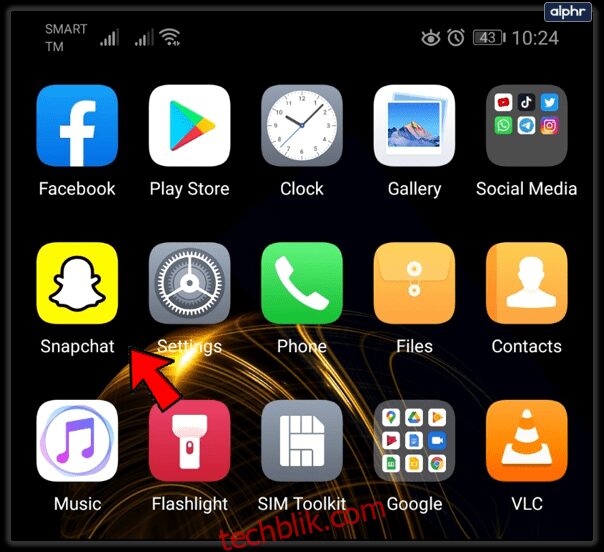
- 点击屏幕底部的大圆圈图标以拍摄新的快照。 您可以长按该图标开始录制视频,而不是拍摄照片。 Snapchat 会根据您的选择使用前置或后置摄像头。 要在两个摄像头之间切换,请点击屏幕右上角的矩形图标。
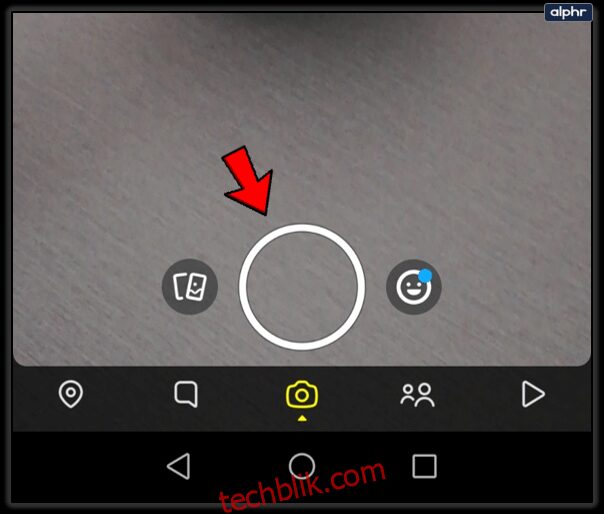
- 拍摄快照后,点击贴纸图标,该图标应该位于屏幕右上角(在笔和剪刀图标之间)。
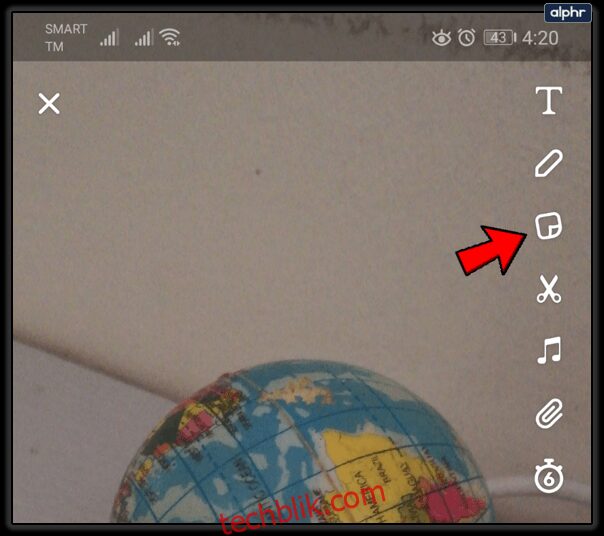
- 点击时间效果,这应该是屏幕左上角的第一个效果。
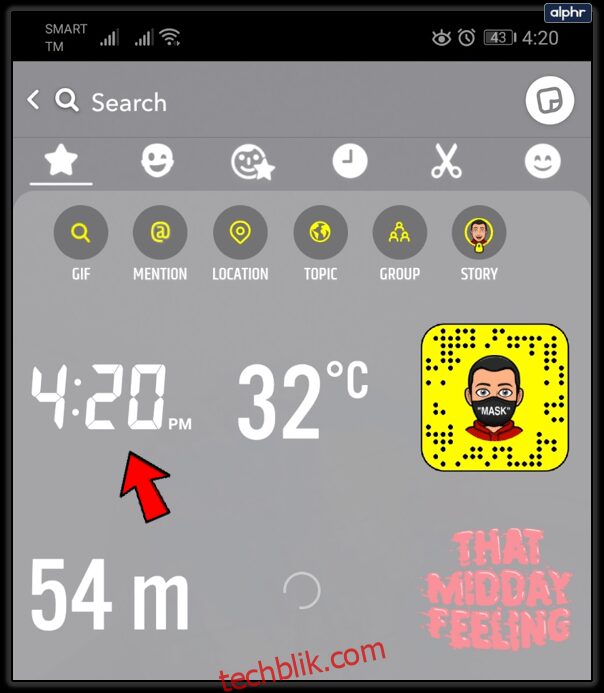
- 该效果将立即添加到您的快照中,您可以与朋友分享该快照或对其进行进一步的编辑。
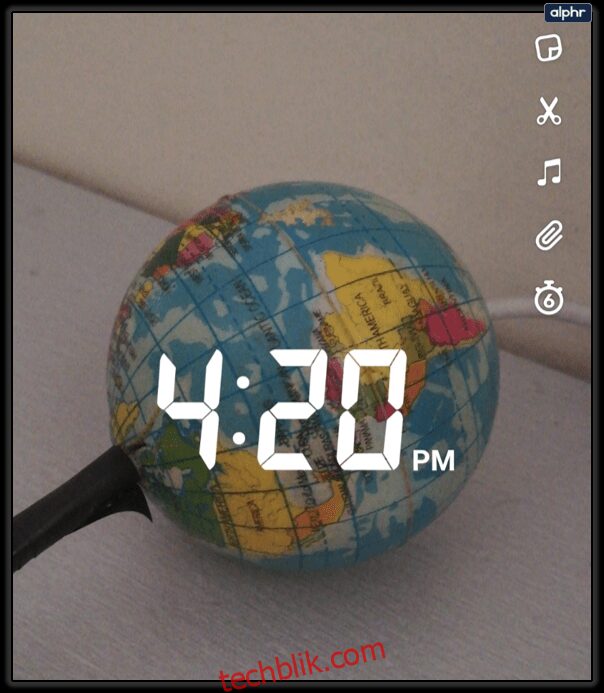
Snapchat 上的其他地理滤镜
您可能已经注意到,还有其他滤镜也变成了贴纸。 您可以使用上述方法添加位置标签,以及提及(标记)他人,或添加您的 Snapchat 二维码。
坦率地说,这项改变是受欢迎的。 现在,可以更轻松地将这些信息添加到您的快照中,而无需牺牲照片或视频的可见度。 简而言之,您可以自行决定将贴纸放置在哪里。
如何定位 Snapchat 贴纸
有些人可能会认为贴纸与地理滤镜的作用相同,但事实并非如此。 关键的区别在于您可以随心所欲地重新定位贴纸。 操作方法如下:
- 在手机上打开 Snapchat。
- 拍摄一张照片或短视频快照。
- 添加贴纸(例如时间贴纸)。
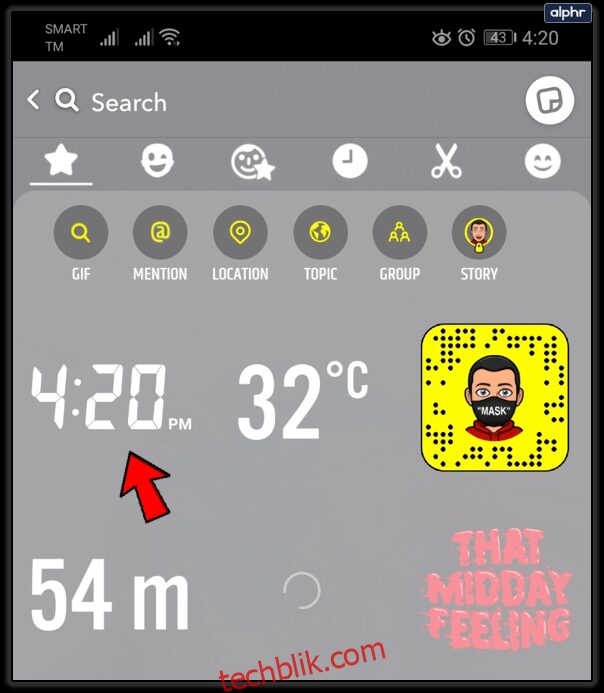
- 用拇指和食指“选中”并从两侧拉动贴纸。 您可以通过这种方式更改其大小,还可以将其从照片的主体上移开。 调整完成后,松开贴纸,抬起手指。
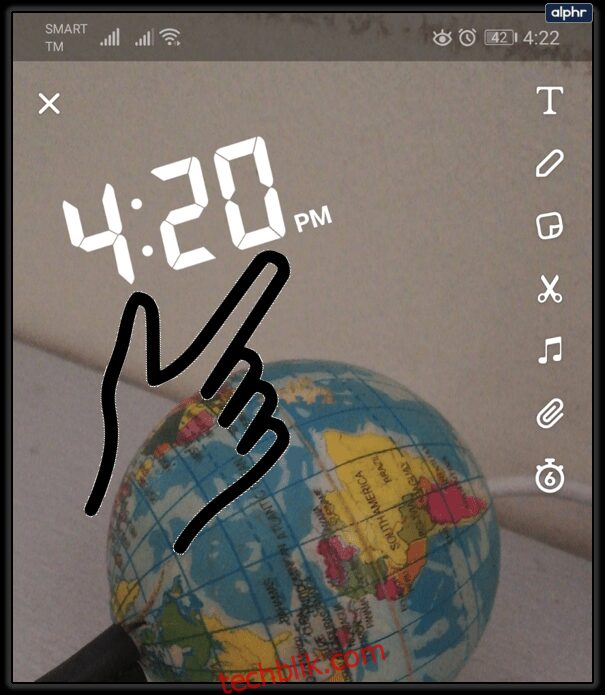
在您完全习惯之前,这种操作可能会感觉有点不方便,但了解这一点非常有用。 我们建议将贴纸贴在快照主体的侧面、下方或上方。 只要不在中间,效果肯定会更好。
现在是几点了?
时间贴纸是 Snapchat 上最好的贴纸之一。 您经常希望在拍摄快照时告知朋友时间,因此这张贴纸非常完美。 地理滤镜也很好,但是,正如我们所说,它们无法在屏幕上移动。
现在,您可以轻松地重新定位它们,让您的快照主题成为关注的焦点,无论您是在自拍、拍摄物体照片还是宠物照片。 更重要的是,Snapchat 团队倾听用户反馈,这一点非常棒。
您喜欢这种改变吗? 现在添加滤镜要容易得多,您不觉得吗? 请在下面的评论区留言,让我们知道您的想法。